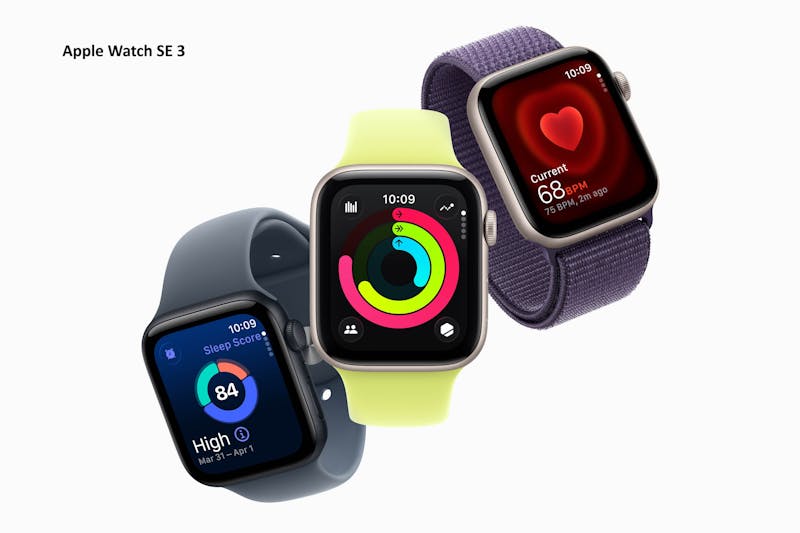De beste goedkope laptops voor school en werk
We testten Windows 10-laptops met een prijskaartje van maximaal 600 euro die voldoende krachtig zijn om er school- en kantoorsoftware op te draaien. Als student, zzp’er of mkb’er heb je vast geen oneindig budget, dus wat zijn de beste goedkope laptops?
Mobiele apparaten zoals smartphones en tablets halen al een tijd hogere verkoopcijfers dan traditionele laptops. Laptopfabrikanten proberen die dalende verkoopcijfers om te buigen door steeds krachtigere, mooiere en dus ook duurdere laptops uit te brengen. Gelukkig bestaan er nog steeds betaalbare Windows-laptops die voldoende krachtig zijn om er Office 365 of een open-sourcekantoorpakket op te draaien.
In dat startersegment richten fabrikanten zich zowel op scholen, zzp’ers als (kleine) bedrijven. Starterlaptops vind je meestal terug bij groepsaankopen, met aangepaste hardware naargelang de verlangens van de klant. Dezelfde hardware, soms met een lichtjes verschillend typenummer, is ook beschikbaar voor de individuele consument. Fabrikanten pakken liever uit met hun topmodellen.
De basismodellen sturen ze minder graag in voor een test. Toch slaagde PCM erin om vijf starterlaptops van vier merken te testen. Naast het maximale prijskaartje van 600 euro, moesten deze Windows 10-laptops voldoende krachtig zijn om er vlot school- en kantoorsoftware op te draaien.
Dan nog wat algemene tips. Bij een starterlaptop is het prijskaartje wellicht doorslaggevend bij de aanschaf. Maar het mag zeker niet het enige criterium zijn. Je hebt al laptops voor nauwelijks tweehonderd euro. Een voorbeeld is de 11,6-inch LENOVO 110S-11IBR. Maar die is alleen geschikt om er vergader- of collegeaantekeningen mee te maken, of een presentatie te bekijken. Méér kan deze laptop niet aan.
Wil je echt werk verzetten, zoals vlot Office-documenten creëren, dan moet een laptop minimaal een processor met een kloksnelheid van 1 GHz hebben, 2 GB ram bieden, een schermresolutie van 1280 x 800 pixels ondersteunen en beschikken over een grafische kaart die compatibel is met DirectX10. Goedkope laptops hebben vaak erg weinig opslagruimte. Een flashgeheugen (e-MMC) van 32GB is geen uitzondering, maar dan blijft er naast Windows 10 haast geen vrije ruimte meer over.
Er is uiteraard cloudopslag. Of je bewaart je bestanden op een extern geheugen. Dat kost extra geld en werkt omslachtig. Een opslagsysteem van 64 GB is daarom het minimum en als je enigszins kunt ga dan voor minimaal 128 GB. Investeer zeker in een stevige tas. Hou daar rekening mee bij het vastleggen van je budget. Een goede laptopbackpack kost gauw enkele tientallen euro’s, tot soms wel vijftig euro of meer. Maar dat is het geld zeker waard.
©PXimport
Acer Spin 1
©PXimport
De Acer Spin 1 is een convertibele laptop met vier gebruiksstanden: laptop, tent, stand en tablet. Windows 10 detecteert zelf wanneer je de desktopmodus verlaat en schakelt zichzelf dan al dan niet automatisch om in de tabletmodus. Het 11,6inch-aanraakscherm draait 360° over twee stevige metalen scharnieren. Acer verkoopt er verschillende modellen van, die naar keuze voorzien zijn van Intel Pentium- of Celeron-processoren, 4 GB ram en e-MMC of ssd-opslag. In dezelfde reeks heeft het merk ook duurdere, krachtige convertibele laptops van de Spin 3-, 5- en 7-reeksen.
De meeste modellen in de Spin 1-reeks hebben een 11,6inch-scherm, maar er is ook een duurdere uitvoering met een 13,3inch-full hd-scherm. De Spin 1 is met voorsprong de dunste, kleinste en lichtste laptop in deze test. Het is verder een erg stijlvol ogend apparaat, met een chassis dat volledig van tweekleurig geborsteld aluminium vervaardigd is. Deze convertibele is verkrijgbaar in de kleuren ‘obsidian black’ en ‘turquoise blue’.
Wij testten de zwarte versie met 11,6inch-aanraakscherm, beschermd door een Corning Gorilla Glass-beschermlaag, dual-core Intel Celeron N3350-cpu van de Apollo Lake-generatie, 4 GB ram en 64 GB e-MMC flash-opslag met nog 36,1 GB ruimte voor eigen bestanden en software.
Het full hd-scherm neemt niet de volledige ruimte in beslag die de schermklep biedt en heeft rondom brede, zwarte randen. Storen je die dan zul je de duurdere 13,3inch-variant moeten kopen. De kleine ‘chicklet’-type toetsen van het compacte toetsenbord staan dicht bij elkaar. Voor iemand met forse vingers kan vlot met tien vingers typen mogelijk lastig zijn. Uitproberen in de winkel is dus de boodschap! De spatie- en Enter-toetsen zijn gelukkig wel groot genoeg voor een vlotte bediening en ook het aanraakvlak is ruim bemeten. Maar de Home- en End-navigatietoetsen werken met een Fn-combinatie.
De geluidssterkte van de piepkleine, naar de zijkanten zendende stereospeakers regel je naar keuze met functietoetsen op het toetsenbord of met een kantelknopje aan de zijkant. Ook de stroomknop bevindt zich aan de zijkant en is ietwat moeilijk blind terug te vinden.
Omwille van het dunne chassis blijft het aantal poorten bovendien beperkt tot twee usb’s - waarvan één usb 3.0 -, één hdmi en een gecombineerde 3,5mm-audiopoort. De geheugenkaartlezer aanvaardt uitsluitend micro-sd-kaartjes. Acer levert verder een losse actieve stylus mee waarmee je op het scherm kunt schrijven en tekenen.
De fabrikant vermeldt op zijn website een accuduur van acht uur. Met een score van 245 minuten moet deze laptop in elk geval alleen de andere Acer en de Dell Latitude laten voorgaan in onze intensieve accubenchmark. Dit is wel de traagste laptop in deze test.
Acer Swift 1
©PXimport
De Acer Swift 1 is een klassieke starterlaptop voor scholen en bedrijven zonder aanraakfunctionaliteit, maar met een voor zijn prijsklasse erg slank en licht design. De stevig ogende, volledig metalen behuizing is bovendien in allerlei kleuren verkrijgbaar. Wij testten overigens de wat saai ogende zilverzwarte uitvoering. Maar er zijn ook roze- en champagnekleurige varianten. Deze laptop is verkrijgbaar met mobiele Intel Pentium- en Celeron-processoren van de Apollo Lake-generatie. Alle versies hebben 4 GB ram.
Voor de opslag kun je kiezen uit een 64 GB e-MMC of een 128 GB m.2 sata3 ssd. De overige kenmerken, zoals het 13,3 inch full hd ips-scherm, volwaardige hdmi-poort, gecombineerde 3,5mm-audio-aansluiting, sdcard-lezer en vier usb-poorten, waarbij één kleine usb 3.1 gen 1 (5 Gbit/s) variant, zijn voor alle modellen hetzelfde. Prijzen variëren van 429 tot 529 euro. Wij testten één van de goedkoopste uitvoeringen met quad-core Intel Celeron N3450, Intel HD Graphics 500 en 64 GB ssd.
Opvallende eigenschappen voor zijn prijsklasse zijn de vingerafdruksensor rechts van het aanraakvlak, Windows Hello-authenticatiecompatibiliteit en het achtergrondverlichte ‘chicklet’-toetsenbord met kleine, maar volwaardige cursor- en PgUp/PgDn-toetsen. De Home- en End-toetsen vergen wel het gecombineerde gebruik van de blauwe Fn-toets. De bovenste rij met functietoetsen is bovendien erg klein. Maar de andere toetsen zijn groot genoeg om er vlot met tien vingers op te kunnen typen.
Ook de spatiebalk en het aanraakvlak zijn voldoende groot voor een soepele bediening. Handig is verder dat de stroomknop rechtsboven geïntegreerd is in het toetsenbord, net zoals bij een Mac: geen gehannes met een piepkleine stroomknop aan de zijkant zoals bij de grote meerderheid van Windows-laptops.
Acer vermeldt een accuduur van tien uur. Dat zou wel eens kunnen kloppen, want de Swift 1 scoort met 350 minuten erg goed in onze strenge accutest. Dat is de op één na beste accuscore. Wat betreft de prestaties eindigt de Swift 1 wel als voorlaatste in deze test. Hij is niet heel veel sneller dan zijn convertibele broertje, de Spin 1.
Dell Latitude 3189 Education Edition
©PXimport
Dell heeft slankere convertibele Latitude’s dan de hier geteste Latitude 3189 Education Edition. Maar deze versie is volgens de fabrikant met opzet iets robuuster gebouwd dan een gewone Latitude, zodat hij beter tegen een stootje kan. In de praktijk valt het formaat erg mee, zeker als we de vergelijking maken met de dikke en zware laptops van nog maar enkele jaren geleden. Deze Latitude is een fractie dikker dan 2 cm en blijft met zijn gewicht van net geen anderhalve kg zeer draagbaar. Het chassis is vervaardigd van stevig aanvoelende zwarte kunststof.
Het 11,6 inch full hd aanraakscherm draait 360 graden, waardoor je deze laptop op vier manieren kunt gebruiken: als gewone laptop, als ‘tent’, als tablet of staand. Ook in deze starterlaptop maken Intel Celeron- en Pentium-processoren van de Apollo Lake-generatie de dienst uit. Storage is naar keuze een 64 GB e-MMC of een 128 GB m.2 sata ssd en het werkgeheugen varieert tussen 4 GB en 8 GB. De rest van de uitrusting, zoals twee usb-poorten, gecombineerde 3,5mm-audiopoort, micro-sd-kaartlezer en één volwaardige hdmi-uitgang, is gelijk voor de vier verkrijgbare modellen, die in prijs variëren tussen 580 tot 713 euro.
Wij testten de versie met quad-core Intel Pentium N4200, 4 GB ram en 64 GB e-MMC. Het verlichte toetsenbord heeft grote, vlot typende ‘chicklet’-type toetsen en volwaardige cursor-, PgUp/PgDn- en Home/End-toetsen. De bovenste rij functietoetsen zijn groter dan bij de andere geteste laptops, maar de stroomknop zit aan de rechterzijkant, vlak onder een aparte geluidstoets die van pas komt wanneer je deze 2-in-1 in de tabletmodus gebruikt. Daarnaast kun je de geluidssterkte ook regelen met Fn-toetscombinaties.
De vermelde accuduur van tien uur lijkt niet overschat, want in onze strenge accutest doet deze Latitude het met 363 minuten beter dan de andere geteste starterlaptops. Het scherm is weliswaar klein, maar van uitstekende kwaliteit. De brede schermrand moet je er helaas op de koop bij toenemen: in hetzelfde chassis zou best een 13inch-scherm passen, maar dat zou de prijs natuurlijk opdrijven.
Met de Dell Compact Charging Cart kan een school of bedrijf overigens 36 van deze laptops tegelijk opladen. De kar kan eenvoudig van het ene naar het andere lokaal worden gebracht. Dell verkoopt ook een op maat gemaakte Dell Education Work-in-Case 11 draagtas die het systeem zowel op school als onderweg tegen schade beschermt. Dit is het snelste apparaat van deze test.
HP Notebook 15-bs020nd
©PXimport
Deze klassiek ogende laptop uit HP’s Essential gamma heeft een ontspiegeld 15,6inch-full hd led-scherm en is met voorsprong het grootste apparaat van deze test. Zijn formaat benadert dat van een moderne 17inch-laptop, maar het gewicht van minder dan 2 kg (iets minder nog dan de kleinere, eveneens klassiek vormgegeven Lenovo IdeaPad) valt mee in verhouding tot zijn formaat. Eén voordeel van het grote formaat is dat het chassis plaats biedt aan een enorm toetsenbord met grote, ver uit elkaar staande ‘chicklet’-toetsen en een volwaardig numeriek gedeelte.
Ook de navigatietoetsen zijn direct bruikbaar, zonder omweg via een Fn-toets. De polssteunen naast het grote aanraakvlak zijn meer dan enorm. Het chassis bestaat voornamelijk uit antracietkleurige kunststof, maar de dekplaat waarin toetsenbord en aanraakvlak gemonteerd zijn is van zwart geborsteld aluminium vervaardigd. De twee schermscharnieren zijn gemaakt van stevig, zilverkleurig metaal.
HP verkoopt verschillende uitvoeringen van deze laptop, die ook nog eens van land tot land verschillen. Wij testten een Nederlands model met een dual-core Intel Core i3 processor, 4 GB ram en 128GB-ssd. Naast één usb 2.0-, twee usb 3.0- en een volwaardige hdmi-poort heeft deze laptop als enige in deze test een gigabit-ethernet-aansluiting. De accu is in negentig minuten ongeveer negentig procent opgeladen. Geen van de andere laptops heeft een dergelijke snellaadfunctie.
HP vermeldt een accuduur van meer dan elf uur bij gewoon computerwerk en bijna tien uur bij het afspelen van video’s. Neem dat echter met een flinke korrel zout. In onze strenge Futuremark PCMark 8-accubenchmark komt deze HP Notebook niet verder dan 199 minuten. Dat is de op één na slechtste score en een hele forse afwijking van de opgegeven waarde. De prestaties zijn vergelijkbaar met die van de Lenovo IdeaPad, de andere op Intel Core i3-gebaseerde laptop in deze test.
Lenovo IdeaPad 320S
©PXimport
De Lenovo IdeaPad 320S is een klassieke 14inch-laptop die, hoewel goed draagbaar, toch vrij groot is. Wat de omvang betreft moet het apparaat alleen de HP Notebook laten voorgaan. Aan de zijkant bekeken oogt het apparaat dunner en strakker dan het in werkelijkheid is: de zijkanten zijn iets afgerond, zodat de dikte van bijna 2,3 cm niet onmiddellijk opvalt. De ‘S’ in de productnaam slaat trouwens op dit ‘Slim’-design. Het grotere formaat heeft ook enkele voordelen, zoals een toetsenbord met grote ‘chicklet’-toetsen, compleet met ruime spatiebalk en dito aanraakvlak én met volwaardige navigatietoetsen.
De stroomtoets bevindt zich net zoals bij de laptop van Acer aan het uiteinde van de bovenste rij met functietoetsen. Een ander voordeel is het relatief grote, ontspiegelde 14inch-full hd ips-scherm, dat niet aanraakgevoelig is, maar wel bijna tot tegen de rand van het schermdeksel loopt, zoals dit bij veel duurdere laptops al langer de gewoonte is. Mede door die dunne schermrand is de IdeaPad 320S iets kleiner en strakker dan een doorsnee 14inch-laptop. Het aluminium unibody-chassis is verkrijgbaar in verschillende schakeringen: zwart, wit, blauw en de door ons geteste zilveren variant.
Deze laptop bestaat in verschillende varianten, waarvan sommige zelfs een ingebouwd dvd-station hebben. De door ons geteste educatieve variant heeft dat niet, maar is wel voorzien van een quad-core Intel Core i3 cpu van de Kaby Lake-generatie met 4 GB ram en 128 GB ssd. Van de drie usb-poorten heeft er één het kleinere usb 3.1 type C gen 1-formaat. Verder heeft deze laptop een volwaardige hdmi-poort, een gecombineerde 3,5mm-audio-aansluiting en een sdcard-lezer.
Lenovo vermeldt een acculevensduur van zeven uur. Gezien de score van 194 minuten in onze strenge accubenchmark zal het sterk afhangen van de uitgevoerde taken of je dit effectief haalt. Dat is net zoals bij de HP Notebook de prijs die je wellicht betaalt voor een relatief krachtige processor, met een voor dit prijsniveau goede prestaties.